En af funktionerne, der ikke ofte diskuteres, er forbedret support til printere i Windows 8. Det nye operativsystem gør installation af en printer meget lettere end tidligere versioner.
Windows 8 gør installation af en printer meget lettere end tidligere versioner. Jeg er tilhænger af at oprette et "papirløst kontor". Men så meget som jeg gerne vil se det, er det nødvendigt at udskrive i mange tilfælde - især i et virksomhedsmiljø.
En af funktionerne, der ikke ofte diskuteres, er forbedret support til printere i Windows 8. For nylig skrev Steven Sinofsky et indlæg om Bygning af Windows 8-blog om udviklingen i udskrivning fra Windows 1.0 til Windows 8. Han forklarer, hvordan Windows har forestillet sig udskrivningsfunktionen i Windows 8, og i mine test har jeg fundet, at han stemmer.
I Windows 8 har vi introduceret en ny printerdriverarkitektur, som vi kalder version 4 eller v4. V4-arkitekturen producerer mindre, hurtigere printerdrivere, og den understøtter ideen om en printerklassedriver framework - et system, der giver folk mulighed for at installere deres printere uden at skulle finde en driver til den enhed, i mange sager.
Her opretter jeg en Canon MP495 trådløs printer, der er omkring et år gammel. For at forbinde min printer, tændte jeg det bare, aktiverede den trådløse funktion og Windows 8 genkendte den på mit WiFi-netværk med det samme.
Fra skærmen Metro Start skal du bruge TastaturgenvejWindows Key + W for at få vist indstillingssøgefeltet. Derefter type:enheder og printere og tryk på Enter eller klik på ikonet under søgeresultaterne.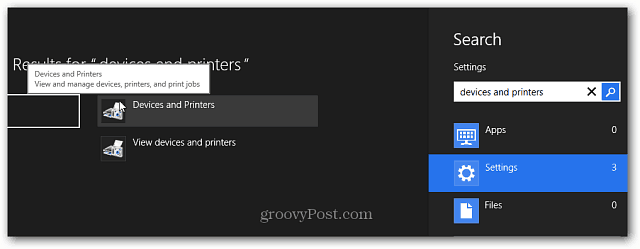
Eller hent fra skrivebordet Power User Menu og vælg Kontrolpanel.
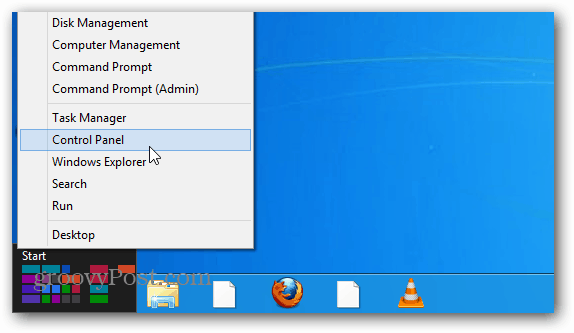
Klik derefter på Kontrolpanel på Enheder og printere.
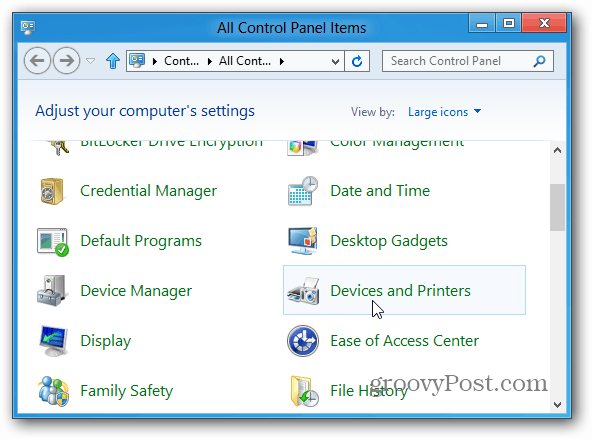
Derefter vises min trådløse printer under Printere, dobbeltklik på den.
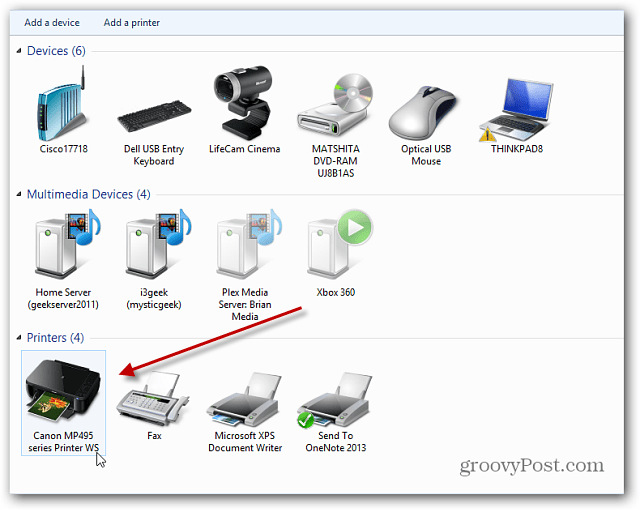
Skærmen med printeregenskaber vises. Klik på Vis printeregenskaber under Printerstyring.
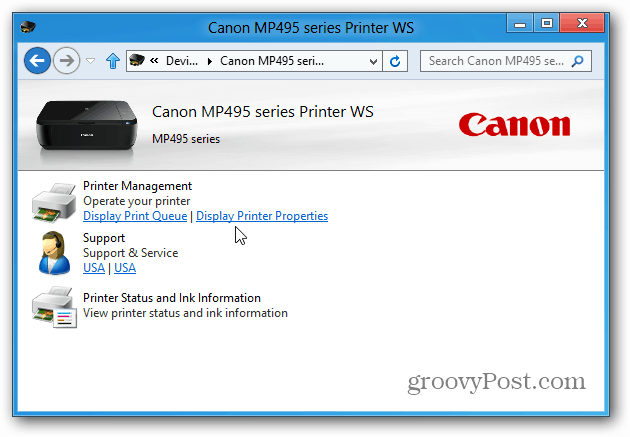
Klik derefter på Udskriv testside under fanen Generelt.
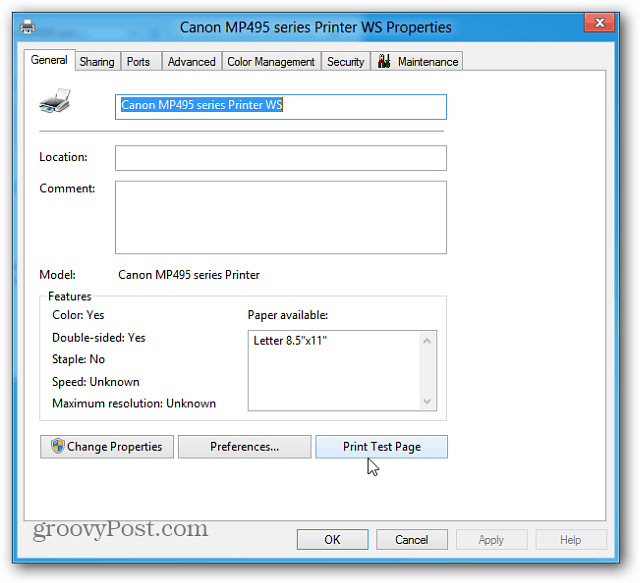
En testside sendes til printeren og skal udskrives med succes, hvis printeren fungerer korrekt.
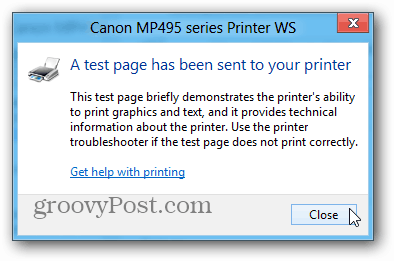
Dernæst testede jeg en ældre HP 1510 All in One-printer, der er 6 år gammel. Til denne tilsluttede jeg det via USB, og Windows 8 genkendte det med det samme.
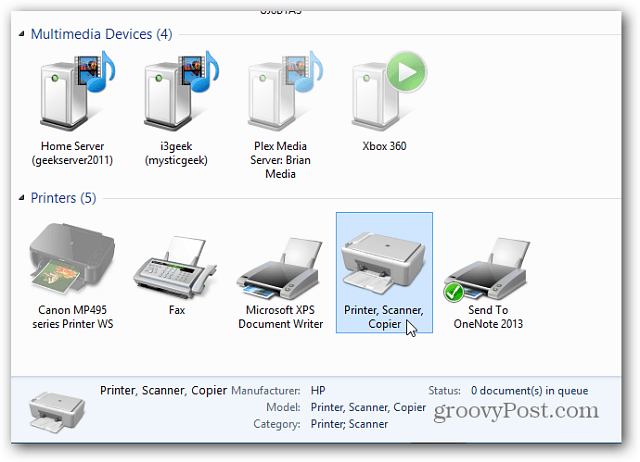
Dobbeltklik på det for at få vist printerindstillingerne, og klik på Tilpas din printer.
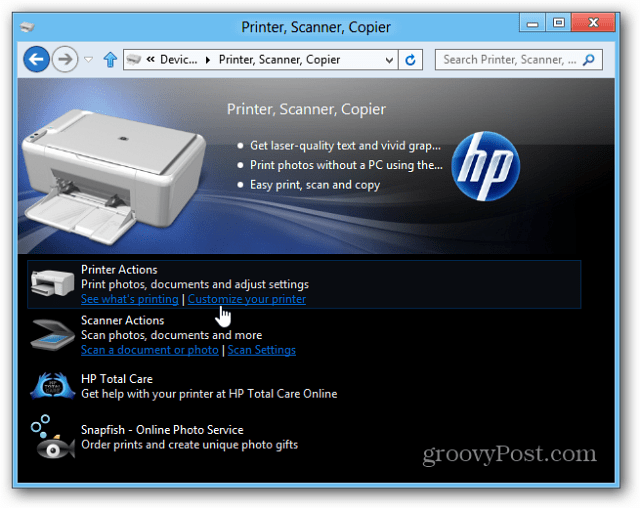
Klik på Udskriv testside under fanen Generelt for at sikre, at den udskrives korrekt.
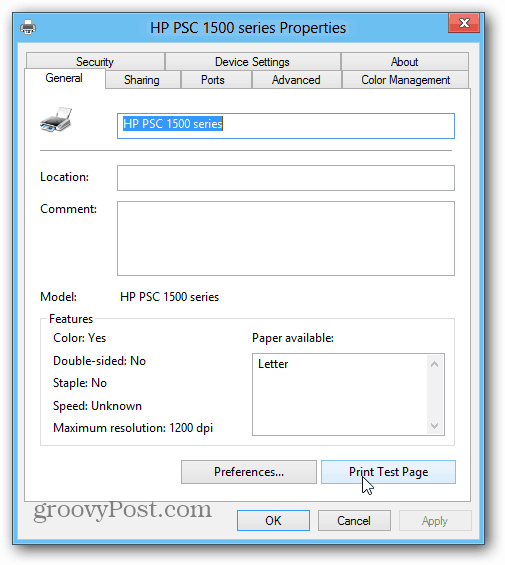
I henhold til Sinofskys artikel understøtter Windows 8 cirka 2.500 modeller som standard. Men alle printere er forskellige, så din kilometertal varierer afhængigt af modellen. Dette skal give dig et godt greb om, hvordan du forbinder din printer til et Windows 8-system. Og der er ingen grund til at spilde tid på at finde de rigtige drivere. Groovy!



